xshell6是一款简易实用,功能全面,使用便捷的SSH终端模拟工具。是由NetSarang公司开发的,虽然说市面上支持远程连接服务器的工具有很多,但是一般都是支持ssh协议,而Xshell 6绿色版支持SSh2、SSh3、SFTP、TELNET、RLOGIN、SERIAL等等包含了其他SSH客户端无法发现的功能和优势。
Xshell 6绿色版软件描述
Xshell 6绿色版是一款功能强大的终端模拟器,虽然说市面上支持远程连接服务器的工具有很多,但是一般都是支持ssh协议,而Xshell 6绿色版支持SSh2、SSh3、SFTP、TELNET、RLOGIN、SERIAL等等,以便用户管理tab、自定义脚本、保存密码、多机管理等功能,并软件使用起来也是十分简单易上手的,这样就可以更好的帮助用户远程登录其他系统服务器,达到远程控制终端的目的了。而且,Xshell 6绿色版为了可以有效的保护服务器的安全,在每隔一段时间客户端不进行操作就会主动断开,同时也支持用户自行在设置中设置间隔时间,并也支持网络在空闲状态时发送TCP保存活动活动数据包,十分贴心。另外,Xshell 6绿色版为了更好的满足当今快节奏环境的需求,还允许进行多种定制,支持用户自定义鼠标/键盘行为、日志选项、多行粘贴选项、文本编辑器等等各种布局来自由拖放任意工具,从而也就能完美的满足不同用户的操作习惯了,非常便捷实用。除此之外,Xshell 6绿色版还将强大特性与其选项卡环境相结合,可以使您与会话进行前所未有的交互,比如使用诸如会话管理器、组合窗格、突出显示集、快速命令、即时隧道等特性都优化了工作流等,致力更好的为用户们提供不一样的软件使用体验感。
Xshell 6绿色版软件功能
1、保护数据安全
在不断变化的网络环境中,采取必要的预防措施来保护您的数据非常重要。Xshell 6支持RSA / DSA / ECDSA / ED25516公钥,密码和键盘交互式用户认证。Xshell 6还包括对PKCS#11的严格要求的支持。 使用不断更新的加密算法列表加密流量,并使用Xshell的主密码功能将会话文件安全地存储在云中。
2、卓越的终端体验
Xshell支持VT100,VT220,VT320,XTERM,LINUX,SCOANSI和ANSI终端仿真,并提供各种终端外观选项替代传统的远程登录客户端。
3、轻松管理
Xshell 6使管理会话比以往更容易。无论您是在2台主机还是200台主机上工作,Xshell的管理功能均可轻松进行比较,并可在多个会话中同时输入命令。通过会话管理器,选项卡式环境,高亮设置,快速命令等功能优化您的工作流程。您可以根据需要自定义Xshell以执行您想要的操作。
Xshell 6绿色版软件特色
支持IPv6
最近越来越多的公司和国家都采用了IPv6,Xshell的最新版本v6也加入支持这个功能。无论你是同时使用IPv4和IPv6网络或者完全的IPv6网络,Xshell 6都可完全满足你的需求。
使用MIT Kerberos认证系统的新客户端
Kerberos广泛应用于当今的企业环境中,它可用于不同的操作系统并拥有一个集中的用户身份验证机制。Kerberos集中的身份验证方法提供了用户对服务器更安全、方便的访问。为了适应企业用户的需求,Xshell 6加入了支持MIT Kerberos身份验证的功能。
Xshell 6绿色版使用方法
1、点击“Xshell7.exe”启动,提示您可以直接运行软件,
2、如图所示,您可以点击任意按键在电脑上建立快捷方式
3、最后在电脑桌面上找到Xshell软件启动就可以了
4、提示您软件已经完成激活,可以永久免费使用
5、这里选择一个shell打开,提示本地的shell文件地址
6、可以将编辑的内容复制到文本编辑器、支持选定区域以及全部
7、查看的功能就比较简单了,这里提示界面上的所有查看列表
8、显示ssh服务器功能,用户可以在这里管理密钥
9、请输入 XAgents要侦听的端口号。端口号(P):5435、使用默认值启动XAgents启动服务器(s)
10、历史记录
清除地址栏历史记录撰写栏历史记录,本地 Shell历史记录和连接记录文件。
11、键盘操作可由菜单功能发送字符串运行脚本,协议命令等自定义、请定义在终端窗口中点击鼠标时执行的操作。
Xshell6传输文件方法
上传文件
1、打开xshell6软件,打开软件后,连接服务器。
2、yum安装一款工具。#yum install lrzsz -y
3、输入#rpm -qa |grep lrzsz,检测是否能连接服务器,出现如图的提示,说明连接成功。
4、连接成后,输入#rz,然后就可以打开上传文件窗口,选择您要上传的文件,点击打开就可以了。
Xshell6下载文件方法
1、输入#sz {文件} 命令,然后就会弹出保存文件的窗口,您可以自行选择下载文件的保存文件位置。
2、如果您要修该您要保存文件的的路径,您可点击xshell顶部的【文件】,在弹出的选项中选择【属性】,打开属性窗口后,点击左侧的【文件传输】,您就可以在在右侧界面中修改您要下载文件的存放路径。您还可以修改上传文件选项,您可自行选择。
更改用户数据文件夹路径
如无特殊要求,建议将数据文件夹路径设置为默认值。但是,如果同步云驱动器时需制定不同的数据文件夹路径,可以使用以下方法更改数据文件夹。
用户可以选择“菜单栏”中的“工具项-更改用户数据文件夹”。
注意:要更改用户数据文件夹,可能需要重新启动软件。因此,建议在更改数据文件夹之前保存当前项目。
选择此项后,会跳出弹框,告知你当前用户数据文件夹地址,选择更改将终止当前程序,要继续,请选择“是”。
接着,系统将提示你选择新的用户数据文件夹路径,如图。单击下一步继续。
如果需要删除当前数据文件夹,请勾选“删除原始文件夹”。
确认更改结果后,选择“ 完成”。
∨ 展开

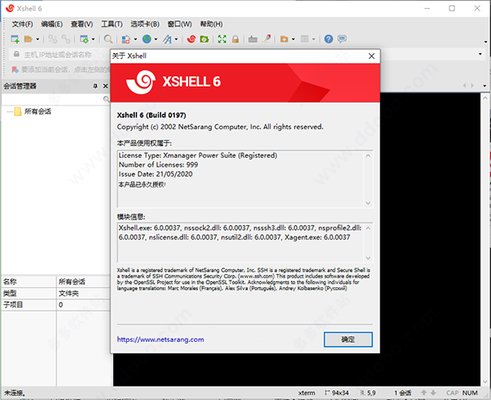
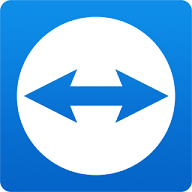 TeamViewer15破解
TeamViewer15破解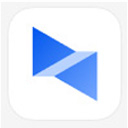 向日葵企业控制端
向日葵企业控制端 ToDesk远程控制软件免费
ToDesk远程控制软件免费 安卓投屏大师TC DS
安卓投屏大师TC DS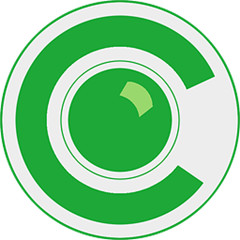 Seetong电脑版2024
Seetong电脑版2024 向日葵远程控制端
向日葵远程控制端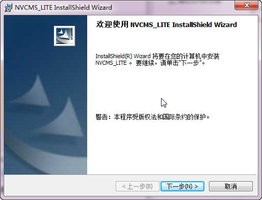 v380监控软件电脑版
v380监控软件电脑版 PRemoteM远程连接
PRemoteM远程连接 福凯威数字监控系统福凯威T版
福凯威数字监控系统福凯威T版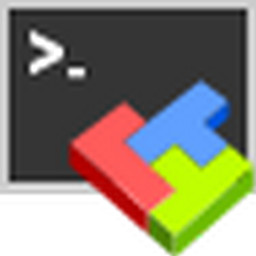 MobaXterm Professional
MobaXterm Professional MobaXterm中文版
MobaXterm中文版 TeamViewer QuickSupport插件
TeamViewer QuickSupport插件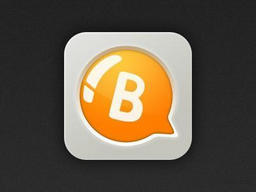 Brynhildr远程连接软件
Brynhildr远程连接软件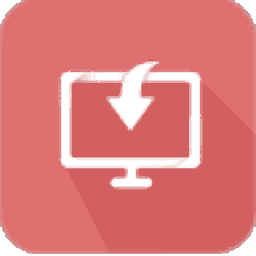 文香传屏PC版
文香传屏PC版 文香传屏电脑版
文香传屏电脑版 神卓远程控制
神卓远程控制 鹰眼中控系统
鹰眼中控系统 VNC Viewer电脑版
VNC Viewer电脑版 AnLink投屏软件
AnLink投屏软件 魔镜慧眼电脑版
魔镜慧眼电脑版
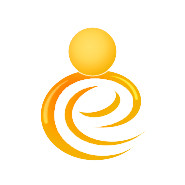
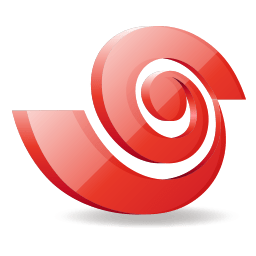
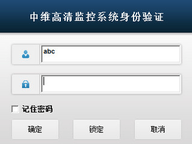
 Android模拟器
Android模拟器 吉里吉里模拟器2
吉里吉里模拟器2 夜神模拟器
夜神模拟器 3ds模拟器安卓版
3ds模拟器安卓版 Tyranor模拟器
Tyranor模拟器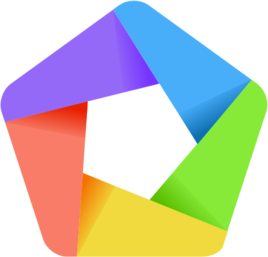 逍遥安卓模拟器
逍遥安卓模拟器 krkr2模拟器
krkr2模拟器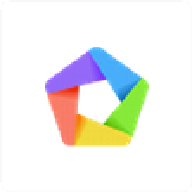 逍遥模拟器9工作室版
逍遥模拟器9工作室版 腾讯手游助手pc端
腾讯手游助手pc端 模拟来电话的软件
模拟来电话的软件 假装来电话
假装来电话 来电模拟
来电模拟 模拟电话软件
模拟电话软件 模拟来电话
模拟来电话 接模拟电话短信
接模拟电话短信 模仿来电
模仿来电 模拟来电大师
模拟来电大师 模拟来电app
模拟来电app ons模拟器最新版
ons模拟器最新版 ons手游模拟器
ons手游模拟器 ONS模拟器JH版
ONS模拟器JH版 ons模拟器安卓版
ons模拟器安卓版 ONS模拟器plus中文版
ONS模拟器plus中文版 Questions Diary
Questions Diary addons汉化版
addons汉化版 Dynamons中文版
Dynamons中文版 Dynamons游戏
Dynamons游戏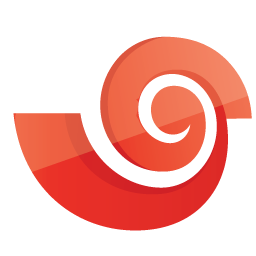 Xshell 7(64位)免激活版
Xshell 7(64位)免激活版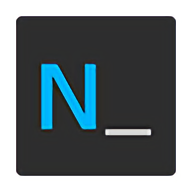 NxShell 旧版
NxShell 旧版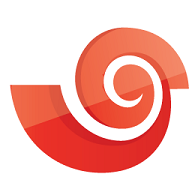 Xshell Plus 7中文免安装
Xshell Plus 7中文免安装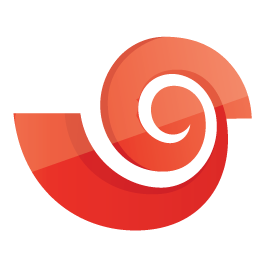 Xshell 7 中文版
Xshell 7 中文版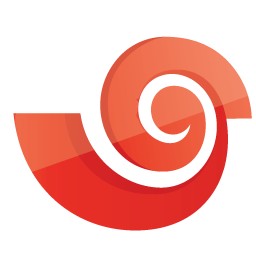 Xshell 6
Xshell 6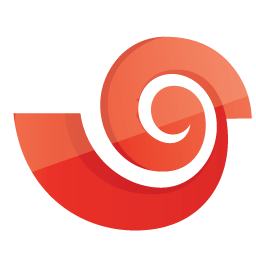 Xshell 6中文版
Xshell 6中文版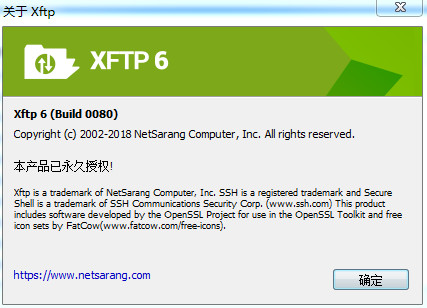 Xshell Plus 6破解
Xshell Plus 6破解 Xshell 5个人免费版
Xshell 5个人免费版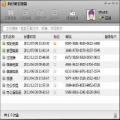 向日葵控制端 13.1 官方版
向日葵控制端 13.1 官方版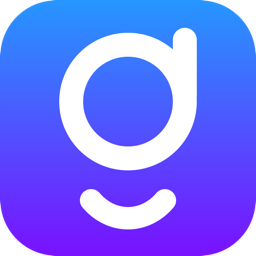 秒点远程控制 1.6.3 官方版
秒点远程控制 1.6.3 官方版 PuTTY 64位(远程SSH管理) 0.76.0 中文绿色版
PuTTY 64位(远程SSH管理) 0.76.0 中文绿色版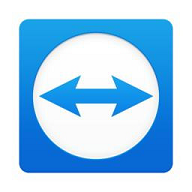 TeamViewer个人免费版 64位 15.32.3 官方版
TeamViewer个人免费版 64位 15.32.3 官方版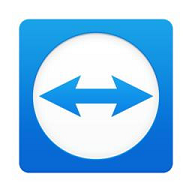 TeamViewer个人免费版 15.32.3 官方版
TeamViewer个人免费版 15.32.3 官方版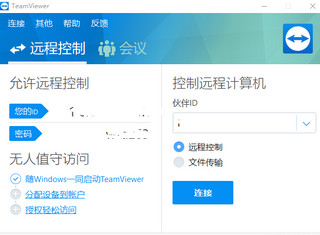 teamviewer商业用途限制破解 14.2.8352 俄罗斯中文版本
teamviewer商业用途限制破解 14.2.8352 俄罗斯中文版本 RealVNC 远程监控软件 4.6.3 中文破解
RealVNC 远程监控软件 4.6.3 中文破解 Xmanager Enterprise 5 5.0.1 简体中文版
Xmanager Enterprise 5 5.0.1 简体中文版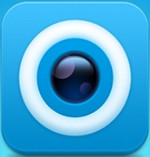 大华e眼录像播放器 1.1.0
大华e眼录像播放器 1.1.0